uefi win7引导盘制作方法 UEFI模式下制作Win7引导盘的步骤和注意事项
更新时间:2023-12-13 09:13:27作者:xiaoliu
在现代计算机中,UEFI(统一的可扩展固件接口)模式已经取代了传统的BIOS(基本输入输出系统),成为新一代计算机引导方式,如果我们想要在UEFI模式下安装Windows 7操作系统,就需要制作一个UEFI Win7引导盘。制作这样一个引导盘并不复杂,只需要按照一定的步骤和注意事项进行操作即可。接下来我们将详细介绍UEFI模式下制作Win7引导盘的步骤和需要注意的事项。
我们知道win7系统默认是legacy传统模式,其实win7也支持uefi启动,win7 64位系统可以制作uefi引导盘。那么uefi win7引导盘制作方法呢?制作方法很简单,借助rufus小工具一键搞定,这边就和小编一起来学习下UEFI模式下制作Win7引导盘的步骤和注意事项。一、所需工具
1、4G或以上容量空U盘2、rufus制作工具下载:rufus中文绿色版官方下载v3.13
3、win7 64位原版iso镜像文件:
ed2k://|file|cn_windows_7_ultimate_with_sp1_x64_dvd_u_677408.iso|3420557312|B58548681854236C7939003B583A8078|/
二、制作步骤如下
1、在电脑上插入U盘,打开Rufus启动盘制作工具,这时候会自动识别到U盘。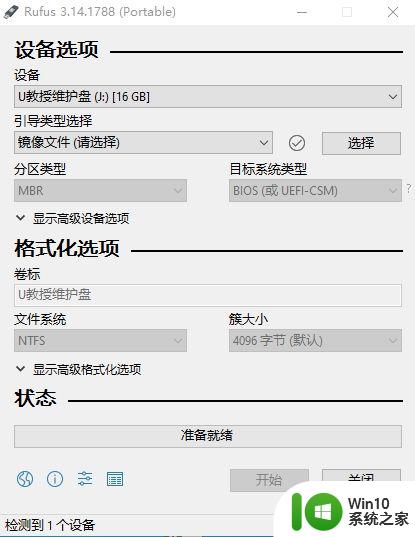
2、点击【选择】,找到win7 64位原版镜像文件,点击打开。
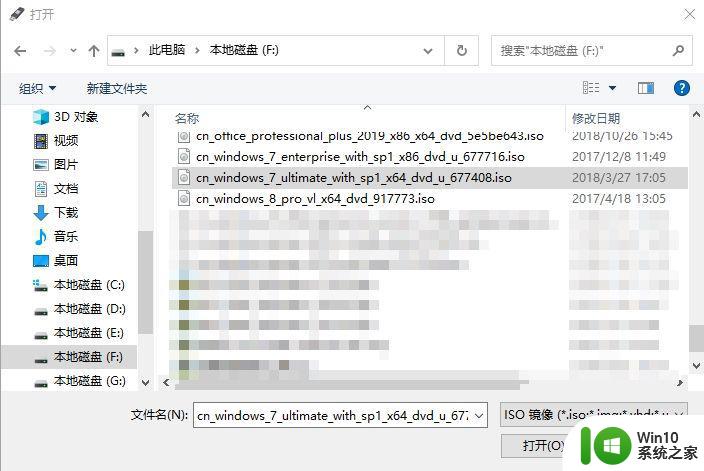
3、分区类型选择GPT,目标系统类型选择UEFI(非CSM),这样就可以支持uefi启动,点击开始。
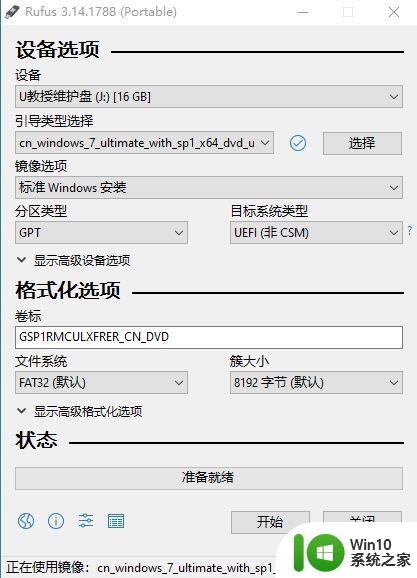
4、弹出警告对话框,确保U盘没有重要数据,点击确定,开始制作引导盘,等待几分钟就可以制作完成。
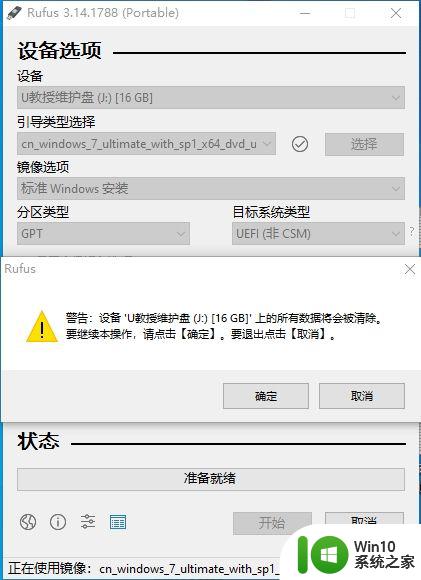
以上就是制作uefi的win7引导盘的方法,小编推荐使用rufus这个工具一键制作,非常简单。
以上就是关于制作UEFI Win7引导盘的全部内容,如果遇到相同情况的用户,可以按照小编提供的方法来解决。
uefi win7引导盘制作方法 UEFI模式下制作Win7引导盘的步骤和注意事项相关教程
- windows7系统设置引导系统通过使用Uefi的方法 Windows7系统如何设置UEFI引导方式
- win7提示引导选择失败0xc000000e如何修复 0xc000000e修复引导win7步骤
- win7启动引导怎么修复 win7启动引导修复工具下载
- win7硬盘分区的步骤和注意事项 win7硬盘分区的常见问题和解决方法
- w7系统BCD引导错误修复方法 w7电脑启动失败BCD引导错误修复方法
- 制作win7安装u盘的方法 如何制作win7u盘安装盘
- 电脑装win7显示无法创建可引导usb驱动器解决方法 电脑装win7无法创建可引导usb驱动器怎么办
- win7提示注册表损坏无法引导启动如何处理 win7系统注册表损坏无法启动怎么回事
- win7制作主题桌面的图文教程 win7制作主题桌面的步骤详解
- 大白菜win7系统盘制作图文教程 大白菜win7系统盘制作步骤详解
- window7电脑开机stop:c000021a{fata systemerror}蓝屏修复方法 Windows7电脑开机蓝屏stop c000021a错误修复方法
- win7访问共享文件夹记不住凭据如何解决 Windows 7 记住网络共享文件夹凭据设置方法
- win7重启提示Press Ctrl+Alt+Del to restart怎么办 Win7重启提示按下Ctrl Alt Del无法进入系统怎么办
- 笔记本win7无线适配器或访问点有问题解决方法 笔记本win7无线适配器无法连接网络解决方法
win7系统教程推荐
- 1 win7访问共享文件夹记不住凭据如何解决 Windows 7 记住网络共享文件夹凭据设置方法
- 2 笔记本win7无线适配器或访问点有问题解决方法 笔记本win7无线适配器无法连接网络解决方法
- 3 win7系统怎么取消开机密码?win7开机密码怎么取消 win7系统如何取消开机密码
- 4 win7 32位系统快速清理开始菜单中的程序使用记录的方法 如何清理win7 32位系统开始菜单中的程序使用记录
- 5 win7自动修复无法修复你的电脑的具体处理方法 win7自动修复无法修复的原因和解决方法
- 6 电脑显示屏不亮但是主机已开机win7如何修复 电脑显示屏黑屏但主机已开机怎么办win7
- 7 win7系统新建卷提示无法在此分配空间中创建新建卷如何修复 win7系统新建卷无法分配空间如何解决
- 8 一个意外的错误使你无法复制该文件win7的解决方案 win7文件复制失败怎么办
- 9 win7系统连接蓝牙耳机没声音怎么修复 win7系统连接蓝牙耳机无声音问题解决方法
- 10 win7系统键盘wasd和方向键调换了怎么办 win7系统键盘wasd和方向键调换后无法恢复
win7系统推荐
- 1 风林火山ghost win7 64位标准精简版v2023.12
- 2 电脑公司ghost win7 64位纯净免激活版v2023.12
- 3 电脑公司ghost win7 sp1 32位中文旗舰版下载v2023.12
- 4 电脑公司ghost windows7 sp1 64位官方专业版下载v2023.12
- 5 电脑公司win7免激活旗舰版64位v2023.12
- 6 系统之家ghost win7 32位稳定精简版v2023.12
- 7 技术员联盟ghost win7 sp1 64位纯净专业版v2023.12
- 8 绿茶ghost win7 64位快速完整版v2023.12
- 9 番茄花园ghost win7 sp1 32位旗舰装机版v2023.12
- 10 萝卜家园ghost win7 64位精简最终版v2023.12